Skanowanie do komputera lub napędu flash
| |
Użyj automatycznego podajnika do dokumentów wielostronicowych. | Użyj szyby skanera w przypadku pojedynczych stron, małych przedmiotów (na przykład pocztówek lub fotografii), folii, papieru fotograficznego i nośników o małej gramaturze (na przykład wycinków z czasopism). |
Skaner umożliwia skanowanie dokumentów bezpośrednio do komputera lub napędu flash. Aby można było korzystać z funkcji Skanuj do komputera, komputer nie musi być podłączony bezpośrednio do drukarki. Dokument można zeskanować do komputera przez sieć — wystarczy utworzyć profil skanowania na komputerze, a następnie przesłać ten profil do drukarki.
Skanowanie do komputera
W polu adresu w przeglądarce sieci Web wpisz adres IP drukarki.
Jeśli nie znasz adresu IP drukarki, możesz wykonać następujące czynności:
Kliknij opcje Profil skanowania > Utwórz.
Wybierz ustawienia skanowania, a następnie kliknij przycisk Dalej.
Wybierz lokalizację na komputerze, w której ma zostać zapisany zeskanowany plik wyjściowy.
Wprowadź nazwę skanu.
Nazwa skanu to nazwa wyświetlana na liście Profil skanowania na wyświetlaczu.
Kliknij przycisk Wyślij.
Przejrzyj instrukcje na ekranie Profil skanowania.
Numer skrótu został automatycznie przypisany po kliknięciu przycisku Wyślij. Numeru tego należy użyć, gdy wszystko będzie przygotowane do skanowania.
Załaduj oryginalny dokument do automatycznego podajnika dokumentów zadrukowaną stroną do góry i krótszą krawędzią do przodu lub umieść go zadrukowaną stroną do dołu na szybie skanera.
| Uwaga: Do automatycznego podajnika dokumentów nie należy ładować pocztówek, fotografii, niewielkich przedmiotów, folii, papieru fotograficznego ani cienkich nośników, takich jak wycinki prasowe. Materiały tego typu należy umieszczać na szybie skanera. |
W przypadku ładowania dokumentu do automatycznego podajnika dokumentów ustaw prowadnice papieru.
Naciśnij przycisk  , a następnie wprowadź numer skrótu z klawiatury albo dotknij opcji Zadania wstrzymane na ekranie głównym, a następnie dotknij opcji Profile.
, a następnie wprowadź numer skrótu z klawiatury albo dotknij opcji Zadania wstrzymane na ekranie głównym, a następnie dotknij opcji Profile.
Po wprowadzeniu numeru skrótu skaner zeskanuje i prześle dokumentu do wskazanego folderu lub programu. Po dotknięciu opcji Profile na ekranie głównym znajdź skrót na liście.
Powróć do komputera, aby wyświetlić plik.
Plik wyjściowy zostanie zapisany w określonej lokalizacji lub otwarty w wybranym programie.
Skanowanie na dysk flash
Załaduj oryginalny dokument do automatycznego podajnika dokumentów zadrukowaną stroną do góry i krótszą krawędzią do przodu lub umieść go zadrukowaną stroną do dołu na szybie skanera.
| Uwaga: Do automatycznego podajnika dokumentów nie należy ładować pocztówek, fotografii, niewielkich przedmiotów, folii, papieru fotograficznego ani cienkich nośników, takich jak wycinki prasowe. Materiały tego typu należy umieszczać na szybie skanera. |
W przypadku ładowania dokumentu do automatycznego podajnika dokumentów ustaw prowadnice papieru.
Podłącz napęd flash do portu USB z przodu drukarki.
Zostanie wyświetlony ekran główny dysku USB.
Wybierz folder docelowy, a następnie dotknij opcji Skanuj do napędu USB.
Dostosuj ustawienia skanowania.
Dotknij opcji Skanuj.
Korzystanie z narzędzia ScanBack
Narzędzia LexmarkScanBackTM można używać zamiast aplikacji Embedded Web Server do tworzenia profili Skanuj do komputera. Narzędzie ScanBack można pobrać ze strony głównej witryny firmy Lexmark w sieci Web pod adresem http://support.lexmark.com.
Skonfiguruj profil Skanuj do komputera:
Uruchom narzędzie ScanBack.
Wybierz drukarkę.
Jeśli na liście nie ma żadnych drukarek, skontaktuj się z obsługą techniczną systemu lub kliknij przycisk Ustawienia w celu ręcznego wyszukania adresu IP lub nazwy hosta.
Postępuj zgodnie z instrukcjami wyświetlanymi na ekranie komputera, aby określić typ dokumentu do zeskanowania i rodzaj pliku wyjściowego.
Wybierz jedną z następujących opcji:
Kliknij opcję Zakończ.
Wyświetlone zostanie okno dialogowe z danymi profilu skanowania i stanem odebranych obrazów.
Zeskanuj oryginały:
Umieść wszystkie strony w automatycznym podajniku dokumentów lub na szybie skanera.
Przy użyciu panelu sterowania drukarki przejdź do opcji:
Skanuj/wiadomość e-mail > Profile > wybierz profil skanowania > Wyślij
| Uwaga: Plik wyjściowy jest zapisywany we wskazanym katalogu lub otwierany w wybranej aplikacji. |
Korzystanie z opcji profilu skanowania
Rozmiar oryginału
Opcja ta służy do ustawiania rozmiaru skanowanych dokumentów. Jeśli opcję Rozmiar oryginału ustawiono na wartość Rozmiary mieszane, możliwe jest skanowanie oryginalnego dokumentu zawierającego arkusze o różnych rozmiarach (strony w formacie Letter oraz Legal).
Rozdzielczość
Opcja ta umożliwia dostosowanie jakości wydruku danego pliku. Zwiększenie rozdzielczości obrazu powoduje zwiększenie rozmiaru pliku oraz czasu skanowania oryginalnego dokumentu. Aby zmniejszyć rozmiar pliku, należy zmniejszyć rozdzielczość obrazu.
Kolor
Opcja ta umożliwia włączenie lub wyłączenie koloru dla obrazu powstałego w procesie skanowania.
Zawartość
Ta opcja pozwala na określenie typu zawartości i źródła oryginalnego dokumentu.
Dostępne są następujące opcje typu zawartości: Tekst, Tekst/Zdjęcie, Fotografia oraz Grafika.
Tekst — ta opcja jest stosowana wówczas, gdy oryginalny dokument zawiera głównie tekst lub grafikę liniową.
Grafika— ta opcja jest używana, jeśli oryginalny dokument zawiera głównie grafikę typu biznesowego, taką jak wykresy kołowe, słupkowe oraz animacje.
Tekst/Zdjęcie — ta opcja jest stosowana wówczas, gdy oryginalne dokumenty są kombinacją tekstu i grafiki i zdjęć.
Fotografia — ta opcja jest stosowana wówczas, gdy oryginalny dokument zawiera głównie zdjęcia lub obrazy.
Dostępne są następujące opcje źródła zawartości: Kolorowa drukarka laserowa, Czarno-biała drukarka laserowa, Drukarka atramentowa, Fotografia/Klisza, Czasopismo, Gazeta, Prasa drukarska oraz Inne.
Kolorowa drukarka laserowa — tej opcji należy użyć, jeśli oryginalny dokument wydrukowano przy użyciu kolorowej drukarki laserowej.
Czarno-biała drukarka laserowa — tej opcji należy użyć, jeśli oryginalny dokument wydrukowano przy użyciu monochromatycznej drukarki laserowej.
Drukarka atramentowa — tej opcji należy użyć, jeśli oryginalny dokument wydrukowano przy użyciu drukarki atramentowej.
Fotografia/Klisza — tej opcji należy użyć, jeśli oryginalny dokument jest fotografią z kliszy.
Czasopismo — tej opcji należy użyć, gdy oryginalny dokument pochodzi z czasopisma.
Gazeta — tej opcji należy użyć, jeśli oryginalny dokument pochodzi z gazety.
Prasa drukarska — tej opcji należy użyć, jeśli oryginalny dokument wydrukowano przy użyciu prasy drukarskiej.
Inne — tej opcji należy użyć, jeśli oryginalny dokument wydrukowano przy użyciu innej lub nieznanej drukarki.
Intensywność
Opcja ta umożliwia dostosowanie jasności (intensywności) obrazu powstałego w procesie skanowania w porównaniu z jasnością oryginalnego dokumentu.
Ustawienia strony
Opcja ta umożliwia zmianę opcji Strony (dupleks), Orientacja i Skład.
Strony (dupleks) — służy do określenia, czy oryginalny dokument jest dokumentem drukowanym jednostronnie, czy dwustronnie (dupleksowo). Umożliwia również określenie części, które mają zostać zeskanowane i zawarte w wiadomości e-mail.
Orientacja — służy do określenia orientacji oryginalnego dokumentu, a następnie zmiany opcji Strony oraz Skład tak, aby odpowiadały tej orientacji.
Skład — służy do określania, czy oryginalny dokument jest składany wzdłuż dłuższej, czy krótszej krawędzi strony.
Podgląd skanowania
Opcja ta powoduje wyświetlenie pierwszej strony obrazu przed włączeniem go do wiadomości e-mail. Po zeskanowaniu pierwszej strony proces skanowania zostaje wstrzymany i zostaje wyświetlony obraz na podglądzie.
Opcje zaawansowane
Po naciśnięciu przycisku Opcje zaawansowane zostanie wyświetlony ekran umożliwiający zmianę następujących ustawień:
Zaawansowane obrazowanie — ta opcja umożliwia zmianę lub dostosowanie ustawień Usuwanie tła, Równowaga kolorów, Usuwanie koloru, Kontrast, Jakość JPEG, Odbicie lustrzane, Negatyw, Skanuj całą powierzchnię, Szczegółowość cienia, Ostrość oraz Temperatura przed skanowaniem dokumentu.
Zadanie niestandardowe — ta opcja umożliwia wykonanie wielu zadań skanowania jako pojedynczego zadania.
Usuwanie krawędzi — ta opcja umożliwia usunięcie smug lub informacji znajdujących się przy krawędziach dokumentu. Możliwy jest wybór określonego obszaru usuwania wzdłuż wszystkich krawędzi dokumentu lub obszaru znajdującego się przy danej krawędzi. Wybór opcji Usuwanie krawędzi spowoduje usunięcie całej zawartości wybranego obszaru w taki sposób, że w tej części zeskanowanego obrazu pozostanie puste miejsce.
Dziennik transmisji — ta opcja umożliwia wydruk dziennika transmisji lub dziennika błędów transmisji.
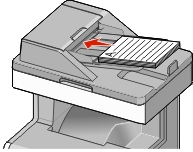
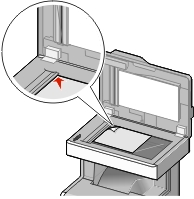
 , a następnie wprowadź numer skrótu z klawiatury albo dotknij opcji Zadania wstrzymane na ekranie głównym, a następnie dotknij opcji Profile.
, a następnie wprowadź numer skrótu z klawiatury albo dotknij opcji Zadania wstrzymane na ekranie głównym, a następnie dotknij opcji Profile.